نحوه ایجاد افکت های شاتر و فلاش دوربین در داوینچی ریزالو

افکتها و جابجاییهای فلاش یا شاتر دوربین، کلاسیک در فیلمها هستند. شاید عکسی از یک زوج خوشبخت در صحنه عروسی یا در تعطیلات گرفته شده باشد یا شخصی در حال جاسوسی از راه دور باشد و چند عکس پشت سر هم می گیرد. در هر صورت هر دو این افکتها به راحتی در داوینچی ریزالو بدون نیاز به هیچ پلاگینی ایجاد میشوند.
قسمت 1: انتقال ساده فلاش دوربین در داوینچی ریزالو
ایجاد یک انتقال فلاش دوربین در داوینچی ریزالو ساده است و با یکی از انتقال های داخلی قابل انجام است. سپس تنها کاری که باید انجام دهید این است که کمی درجه بندی رنگ و برخی جلوه های صوتی برای کمک به فروش افکت اضافه کنید. در اینجا نحوه انجام آن است!
- ابتدا باید یک فریم ثابت از ویدیو ایجاد کنیم تا وقتی فلاش خاموش شد، ویدیو یخ کند و بعد از چند ثانیه از سر گرفته شود.
- کلیپ خود را کپی کنید و با نگه داشتن کلید Alt و کشیدن یک کپی به بالا، آن را در بالا قرار دهید
- هد پخش را به موقعیتی که میخواهید فریم فریم شروع شود منتقل کنید، سپس Ctrl+R یا Cmd+R را فشار دهید تا گفتگوی تغییر سرعت ظاهر شود. کادر Freeze-frame را علامت بزنید.
- این یک برش در کلیپ تکراری شما ایجاد می کند که در آن ویدیو به فریم ثابت تغییر می کند. قبل از این مرحله کلیپ تکراری را حذف کنید و فریم فریز را چند ثانیه کوتاه کنید
- حالا گیره اصلی خود را در ابتدای فریز فریم ببرید و سپس قسمت برش را به انتهای فریز فریم ببرید. سپس فریم فریز را به اولین آهنگ ویدیویی در شکاف برگردانید. اکنون کلیپ شما پخش می شود، ثابت می شود و دوباره از سر گرفته می شود.
- در مرحله بعد، باید یک انتقال Dip to Color Dissolve را از پانل Effects به برشی که فریم فریم شروع می شود اضافه کنید.
- با انتخاب انتقال، رنگ را در Inspector به سفید تغییر دهید و مدت زمان انتقال را به حداقل کاهش دهید.
- اکنون درست زمانی که فریم فریز شروع می شود، یک فلاش سفید دارید.
- برای کمک به فروش جلوه، از جلوه صوتی مانند Motion Array استفاده کنید که از آن برای اضافه کردن صدای شاتر دوربین در هنگام فلاش استفاده کردیم.
- گیره قاب ثابت را انتخاب کنید و به صفحه رنگ بروید.
- کنتراست را افزایش دهید، Saturation را کاهش دهید و نرمی Low و High را افزایش دهید تا ظاهری قدیمی برای قاب ثابت ایجاد کنید.
- در نهایت، یک انتقال صاف برش را به برشی که در آن گیره از سر گرفته می شود، اضافه کنید تا یک انتقال صاف بین این دو داشته باشید.
قسمت 2: جلوه سریع شاتر دوربین در داوینچی ریزالو
این میتواند مدلهایی باشد که در یک راهرو یا صحنههای فیلم کلاسیکی هستند که در آن کارآگاه خصوصی از کسی عکس میگیرد و از فاصله دور عکسهای زیادی میگیرد. در واقع ایجاد یک افکت شاتر سریع دوربین خوب در داوینچی ریزالو بسیار آسان است. اجازه دهید به شما نشان دهیم که چگونه!
- کلیپ خود را در اولین آهنگ خط زمانی قرار دهید و هد پخش را به جایی که می خواهید افکت شروع شود منتقل کنید.
- از پانل جلوهها در بخش Generators یک مولد رنگ جامد را در آهنگ ویدیوی دوم اضافه کنید.
- مولد رنگ جامد را تقریباً به اندازه ای که می خواهید جلوه داشته باشید، کوتاه کنید.
- با استفاده از ابزار Blade (Ctrl+B یا Cmd+B) رنگ تک رنگ را فریم به فریم ببرید. اگر از میانبر صفحه کلید استفاده می کنید، مطمئن شوید که انتخابگر خودکار آهنگ برای آهنگ یک غیرفعال است تا هر دو آهنگ را قطع نکنید.
- با استفاده از Ctrl یا Cmd فریم های متناوب رنگ ثابت را انتخاب کنید و از Ctrl+X یا Cmd+X برای برش آنها استفاده کنید که باعث می شود فریم های تکی بین فریم های تک رنگ باقی بمانند.
- وقتی آن را پخش می کنید، به نظر می رسد که شاتر سریع چشمک می زند.
- آن را به صدای زیر افکت اضافه کنید و سپس فریم های تک رنگ را با استفاده از Alt یا Option کپی کنید و در صورت نیاز آن را بکشید تا جلوه را گسترش دهید.
- سپس، هد پخش را در ابتدای افکت قرار دهید و کلیپ ویدیویی خود را انتخاب کنید. Ctrl+R یا Cmd+R را فشار دهید تا کنترلهای Retime باز شوند و سپس یک نقطه سرعت اضافه کنید.
- هد پخش را به خوبی فراتر از انتهای افکت حرکت دهید و سپس یک نقطه سرعت دیگر اضافه کنید.
- نقطه سرعت را به انتهای افکت بکشید. این یک تغییر ناگهانی سرعت را به کلیپ اضافه می کند که در ترکیب با فلاش ها و شاتر واقعا به فروش جلوه کمک می کند.
توجه: این بهترین کار را با یک سوژه متحرک انجام می دهد. هرچه سرعت تغییر سریعتر باشد، اثر قوی تر است. فقط نقطه سرعت را افزایش دهید و در صورت نیاز آن را حتی بیشتر کنید.

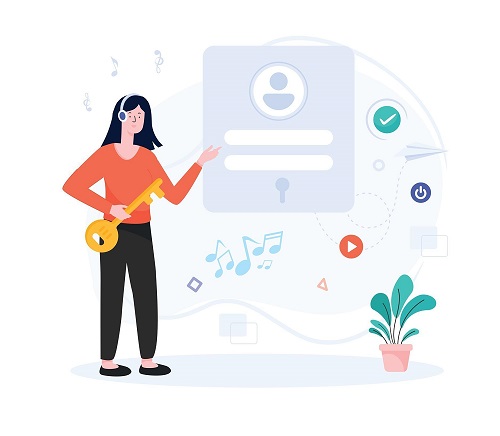

دیدگاهتان را بنویسید